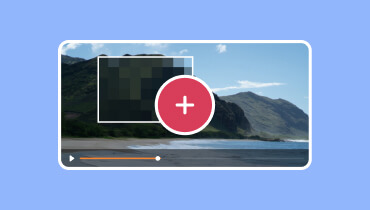كيف تصنع فيديو Timelapse - 4 طرق موثوقة
Timelapse هي طريقة لالتقاط وتصدير فيديو مشهد طويل في إخراج فيديو قصير. تُستخدم هذه الطريقة بشكل شائع لتسجيل شروق الشمس وغروبها وحركة السحب وغير ذلك. إذا كنت مهتمًا بالفاصل الزمني ، فأنت في الصفحة الصحيحة. سيعرض هذا المنشور العديد من تطبيقات سطح المكتب والجوّال القادرة على تحويل لقطاتك إلى فيديو بفاصل زمني. أيضا ، سوف يعلمك كيفية تصوير الفيديو بالفاصل الزمني من السهل اللحاق بالركب وخالية من المتاعب. دون مزيد من اللغط ، استمر في قراءة الأجزاء التالية.
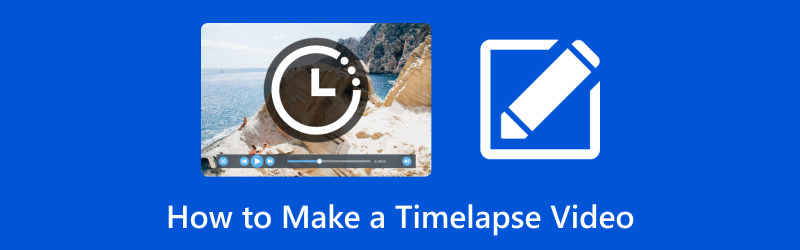
محتوى الصفحة
الجزء 1. تقديم فيديو Timelapse
Timelapse هو طريقة يتم فيها التقاط الإطارات بتردد أبطأ بكثير من مقاطع الفيديو العادية. ثم يتم عرضها مرة أخرى بشكل أسرع ، مما يجعل التأثير يتحرك بشكل أسرع وبالتالي يزول. على سبيل المثال ، يتم تصوير مقطع فيديو بفاصل زمني بمعدل إطار واحد في الثانية ولكن يتم تشغيله بمعدل ثلاثين إطارًا في الثانية.
الجزء 2. كيفية عمل فيديو بفاصل زمني على نظامي التشغيل Windows و Mac
1. محول الفيديو Vidmore
ليس هناك ما هو أكثر فائدة من إنشاء فيديو بفاصل زمني باستخدام برنامج يمكن أن يساعدك في إنتاج فيديو عالي الجودة. مع ذلك ، فكر في استخدام محول الفيديو فيدمور، والتي تمكنك من إنشاء فيديو بفاصل زمني بمستويات سرعة مختلفة. إنه يوفر مستويات سرعة مختلفة ، ويمكنك اختيار واحد ، اعتمادًا على السرعة المفضلة لديك ، والتي ستكون نتيجة الفيديو الخاص بك. يمكنك الاختيار من بين مستويات السرعة الأعلى أثناء إنشاء لقطات متتابعة ، ويجب أن يكون الفيديو أسرع من الفيديو الأصلي. هل تريد أن تعرف كيف؟ بدون مزيد من المناقشة ، انتقل إلى الإجراء التالي خطوة بخطوة لمعرفة كيفية إنشاء فيديو بفاصل زمني باستخدام Vidmore Video Converter.
الخطوة 1. قم بتنزيل Vidmore Video Converter وتثبيته
انتقل إلى الموقع الرسمي لـ Vidmore Video Converter باستخدام متصفحك. هنا ، انقر فوق ملف تنزيل مجاني الزر ، وسيظهر ملف في الجزء السفلي الأيسر من الشاشة. انقر فوق الملف لمتابعة عملية التثبيت. بعد ذلك ، تابع فتح البرنامج للحصول على وصول كامل.
الخطوة 2. حدد Video Speed Controller
انتقل إلى صندوق الأدوات علامة تبويب من شريط القائمة العلوي المعروض على الواجهة للوصول إلى العديد من الأدوات. هنا ، حدد تحكم سرعة الفيديو، الميزة الأساسية التي ستستخدمها لتصوير الفيديو بالفاصل الزمني.

الخطوة 3. أضف فيديو إلى Video Speed Controller
ستظهر نافذة جديدة تسمح لك باستيراد مقطع الفيديو الذي ستحوله إلى فيديو بفاصل زمني. ضرب (+) في الجزء الأوسط من شاشتك لفتح مجلد سطح المكتب واختيار مقطع الفيديو. بعد ذلك ، سيتم وضع مقطع الفيديو الخاص بك في النافذة المفتوحة حديثًا ، حيث يمكنك التحكم في سرعة الفيديو الخاص بك.
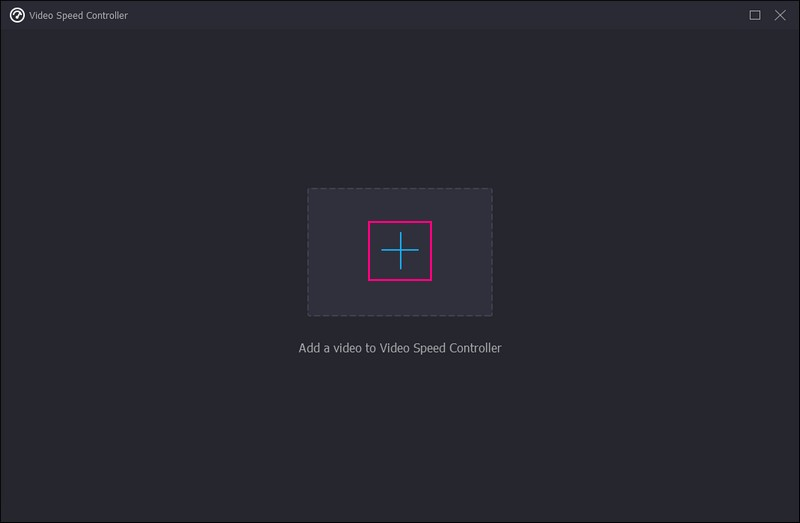
الخطوة 4. حدد مستوى السرعة
تحت شاشة المعاينة ، سترى مستويات سرعة مختلفة ومستويات سرعة أبطأ وأسرع. متوسط مستوى سرعة الفيديو الخاص بك هو 1 ×. أبطأ مستويات السرعة 0.125 ×, 0.25 ×, 0.5 ×و و 0.75 ×. مستويات السرعة الأسرع 1.25 ×, 1.5 ×, 2 ×, 4 ×و و 8 ×، وهي اختيارك لمستويات السرعة لتصغير مقطع الفيديو الخاص بك.
لإنشاء فيديو بفاصل زمني ، من الأفضل اختيار مستوى سرعة 8 × المعدل ، الذي يساوي أربعة إطارات في الثانية للفيديو الذي تلتقطه الأجهزة المحمولة. بالطبع ، يمكنك معاينة التأثير في الوقت الفعلي وتغيير معدل السرعة وفقًا لتفضيلاتك.
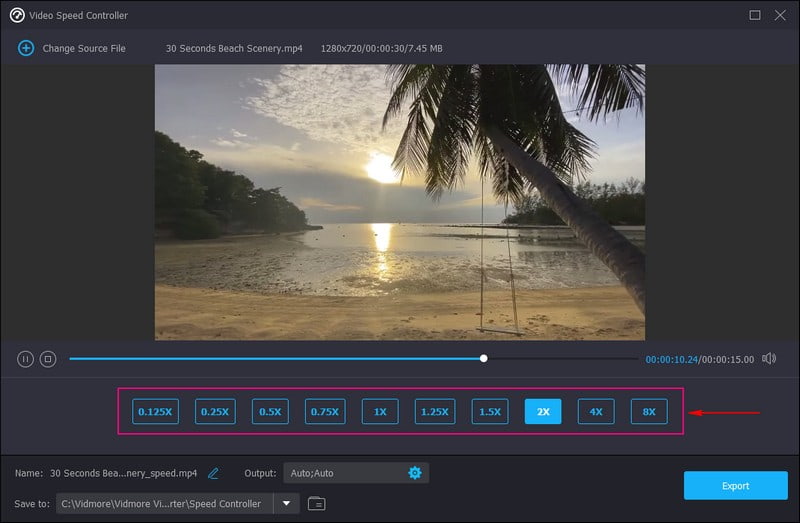
الخطوة 5. تصدير فيديو Timelapse
بمجرد أن تشعر بالرضا عن نتيجة فيديو الفاصل الزمني الخاص بك ، اضغط على تصدير زر لحفظ التغييرات ، والتي سيتم حفظها في مجلد سطح المكتب الخاص بك.
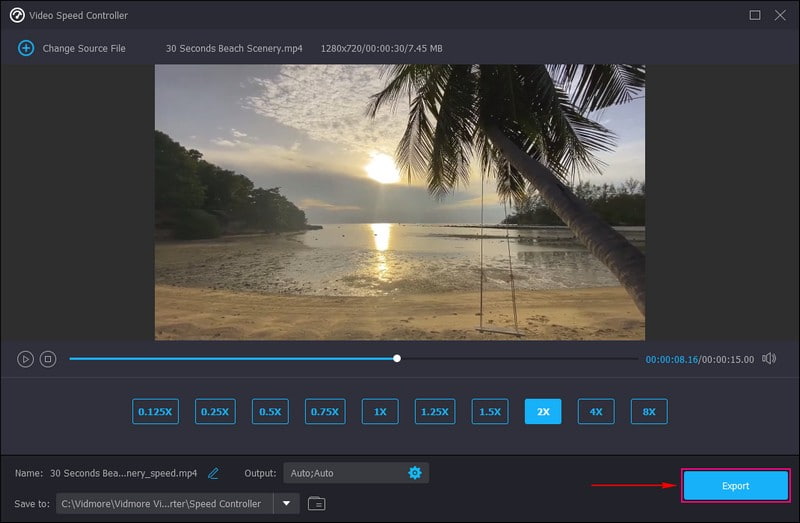
2. بريمير برو
هل تبحث عن برنامج يتيح لك عمل فاصل زمني باستخدام صورك ومقاطع الفيديو المسجلة؟ إذا كان الأمر كذلك ، فيمكنك الاعتماد على Premiere Pro ، والذي يمكنه تحويل العديد من الصور ومقاطع الفيديو المستوردة إلى إخراج فيديو بفاصل زمني. هذا البرنامج هو برنامج تحرير فيديو رائد في الصناعة يستخدم بشكل شائع لإنشاء محتوى فيديو والمزيد. يحتوي على خيارات تحرير إبداعية يمكن أن تساعدك في تلميع مقاطع الفيديو الخاصة بك. هل أنت جاهز لإنشاء فيديو بفاصل زمني باستخدام Premiere؟ تحقق من الخطوات أدناه!
الخطوة 1. قم بتشغيل Premiere Pro ، وتوجه إلى شريط القائمة العلوي ، وانقر فوق ملف, جديد، وثم مشروع.
الخطوة 2. حدد اسم عملك واضغط حسنا في حال تم. في خيار وسائط المشروع في الزاوية اليسرى السفلية ، اضغط على الرمز الذي يشبه قطعة من الورق مع مجلد الزاوية. بعد ذلك ، انقر فوق تسلسل تحت التسلسل المسبق، يضرب HDV، وثم HDV 1080o30. يقوم هذا الخيار بتنسيق الفاصل الزمني ليكون 30 إطارًا في الثانية.
الخطوه 3. صندوق مكتوب عليه تسلسل 01 سيظهر على شاشتك. في نافذة الوسائط ، انقر بزر الماوس الأيمن في أي مكان في المساحة الفارغة ، و يختار يستورد. ثم ، انقر فوق الصورة الأولى التي تريد استخدامها. حدد المربع بجوار تسلسل الصورة لتضمين كل الصور المتشابهة في تسلسل ، واضغط على افتح.
الخطوة 4. أحضر التسلسل الذي قمت بتحميله ، واسحبه إلى المخطط الزمني. في النافذة المنبثقة ، اضغط على احتفظ بالإعدادات الحالية. انقر بزر الماوس الأيمن فوق المشهد في المخطط الزمني ، واضغط على مقياس لحجم الإطار. بعد ذلك ، قم بإنشاء أي تغييرات حسب رغبتك. بعد ذلك ، انقر فوق لعب زر وسيبدأ الفاصل الزمني.
الخطوة الخامسة. عندما تشعر بالرضا عن الفاصل الزمني ، اضغط ملف, تصدير، وثم وسائل الإعلام، وحدد المكان الذي ستحفظ فيه فيديو الفاصل الزمني الذي تم إنشاؤه.
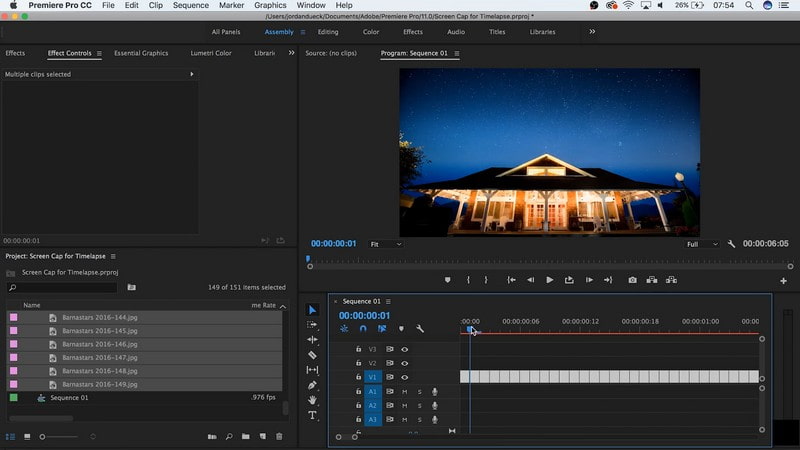
الجزء 3. كيفية Timelapse فيديو على iPhone
يمكنك إنشاء فيديو بفاصل زمني مباشرة على كاميرا iPhone. يحتوي على وضع الفاصل الزمني ، والذي يمكنه تسجيل مقطع فيديو بمعدل إطار من إطار إلى إطارين في الثانية بدلاً من ثلاثين إطارًا في الثانية. بمجرد التسجيل باستخدام هذا الوضع ، سيتحرك كل شيء بشكل أسرع من المعتاد. لمعرفة كيفية تصغير الفيديو بفاصل زمني على iPhone ، اعتمد على الخطوات المقدمة.
الخطوة 1. افتح ال الة تصوير، وحدد ملف تايم لابس وضع.
الخطوة 2. قم بإعداد هاتفك حيث تريد التقاط المشهد أثناء الحركة.
الخطوه 3. ضرب سجل رمز لبدء عملية التسجيل. بمجرد الانتهاء ، انقر فوق سجل زر مرة أخرى لإيقاف عملية التسجيل. بعد ذلك ، قمت بتسجيل فيديو بفاصل زمني ، والذي يمكنك معاينته في معرض هاتفك.

الجزء 4. Android تحويل الفيديو إلى Timelapse
هل تريد تحويل مقطع الفيديو الخاص بك إلى لقطات متتابعة باستخدام هاتف Android الخاص بك؟ إذا كانت الإجابة بنعم ، فنحن نحمي ظهرك. Time Lapse Video هو صانع فيديو بفاصل زمني يتيح لك التقاط لحظاتك المفضلة ، مثل غروب الشمس وشروق الشمس والأحداث والمزيد. بالإضافة إلى ذلك ، يحتوي على كاميرا مدمجة ، حيث يمكنك تسجيل فيديو بفاصل زمني مباشرة على التطبيق. انتقل إلى الخطوات التالية لمعرفة كيفية تحويل مقطع فيديو إلى مقطع فيديو خالي من المتاعب.
الخطوة 1. قم بتثبيت التطبيق باستخدام جهازك المحمول.
الخطوة 2. افتح التطبيق وحدد صالة عرض، وثم أشرطة فيديو من الخيار. هنا ، حدد الفيديو الذي تريد تحويله إلى لقطات متتابعة.
الخطوه 3. سيتم وضع الفيديو الخاص بك على شاشة المعاينة. تحت شاشة المعاينة ، حدد معدل السرعة ، سواء 2X أو 4Xحسب تفضيلاتك.
الخطوة 4. بمجرد التحديد ، انقر فوق خلق زر لتحويل الفيديو الخاص بك إلى فاصل زمني.

الجزء 5. أسئلة شائعة حول إنشاء فيديو بفاصل زمني
كيف تبطئ فيديو تايم لابس؟
إذا كنت ترغب في إبطاء فيديو timelapse ، فيمكنك استخدام Vidmore Video Converter. إنه يوفر معدلات سرعة أبطأ ، مثل 0.125 × ، 0.25 × ، 0.5 × ، و 0.75 × ، والتي يمكنك تطبيقها على فيديو الفاصل الزمني الخاص بك لإبطائه.
ما مدى سرعة الفاصل الزمني في إنشاء مقطع فيديو؟
كل ست ثوانٍ من التسجيل سينتج عنها ثانية واحدة من لقطات بفاصل زمني. لذلك إذا قمت بالتسجيل لمدة 60 ثانية ، فسيكون لديك مقطع فيديو مدته عشر ثوان.
كم من الوقت عليك أن تسجل الفاصل الزمني؟
طول الفيديو الزمني الموصى به للأجهزة المحمولة هو 30 دقيقة ، أي حوالي 10 ثوانٍ من اللقطات.
خاتمة
علمك هذا المنشور كيفية عمل فيديو بفاصل زمني باستخدام طرق وتطبيقات موثوقة. مهما كانت الأجهزة التي تستخدمها ، فلديك دليل تعتمد عليه. ولكن إذا كنت ترغب في تصغير مقطع الفيديو الخاص بك مع تحديد معدلات سرعة مختلفة ، فنحن نوصي بشدة بمحول الفيديو. لديها ما يلزم لتسريع الفيديو الخاص بك وفقًا لتفضيلاتك. جربه الآن!